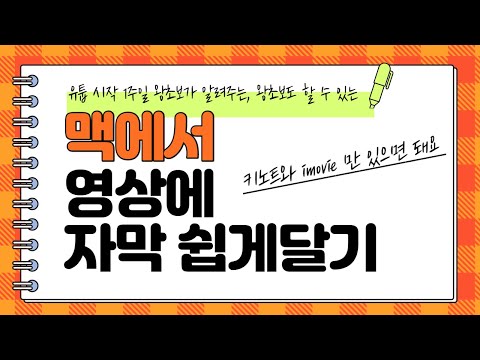
콘텐츠

폐쇄 캡션 및 자막은 비디오 작업 또는 대화를 설명하는 데 도움이됩니다. 영화의 텍스트를 읽을 수 없거나 비디오의 이벤트가 명확하지 않은 상황에서 잘 작동합니다. Mac 컴퓨터의 비디오에 자막을 추가하려면 iMovie 응용 프로그램을 활용할 수 있습니다.
1 단계
iMovie를 엽니 다. 프로그램 미리보기 창에서 "타임 라인"버튼을 클릭합니다. 비디오 파일을 iMovie 하단의 타임 라인 창으로 끌어다 놓습니다. 비디오는 일련의 프레임으로 표시됩니다.
2 단계
캡션 할 비디오 부분을 선택하십시오. 마우스 왼쪽 버튼을 누른 채 원하는 부분에 커서를 놓습니다.
3 단계
타임 라인 위에있는 "제목"버튼을 클릭합니다. "제목"메뉴 하단의 필드에 원하는 텍스트를 입력합니다. iMovie 색상 팔레트를 사용하여 텍스트 색상을 선택하려면 "색상"상자를 클릭하십시오.
4 단계
"제목"메뉴에서 드롭 다운 상자를 클릭하여 텍스트 글꼴을 선택하십시오. 캡션 크기를 줄이려면 "크기"슬라이더를 왼쪽으로 끌고 크기를 늘리려면 오른쪽으로 끕니다.
5 단계
비디오에 자막을 추가하려면 "제목"메뉴에서 "업데이트"버튼을 클릭하십시오. iMovie 파일의 헤더에서 "공유"옵션을 선택하십시오. "공유"메뉴에서 "Quicktime"옵션을 선택한 다음 "공유"를 클릭하여 동영상을 재생하고 내 보냅니다.